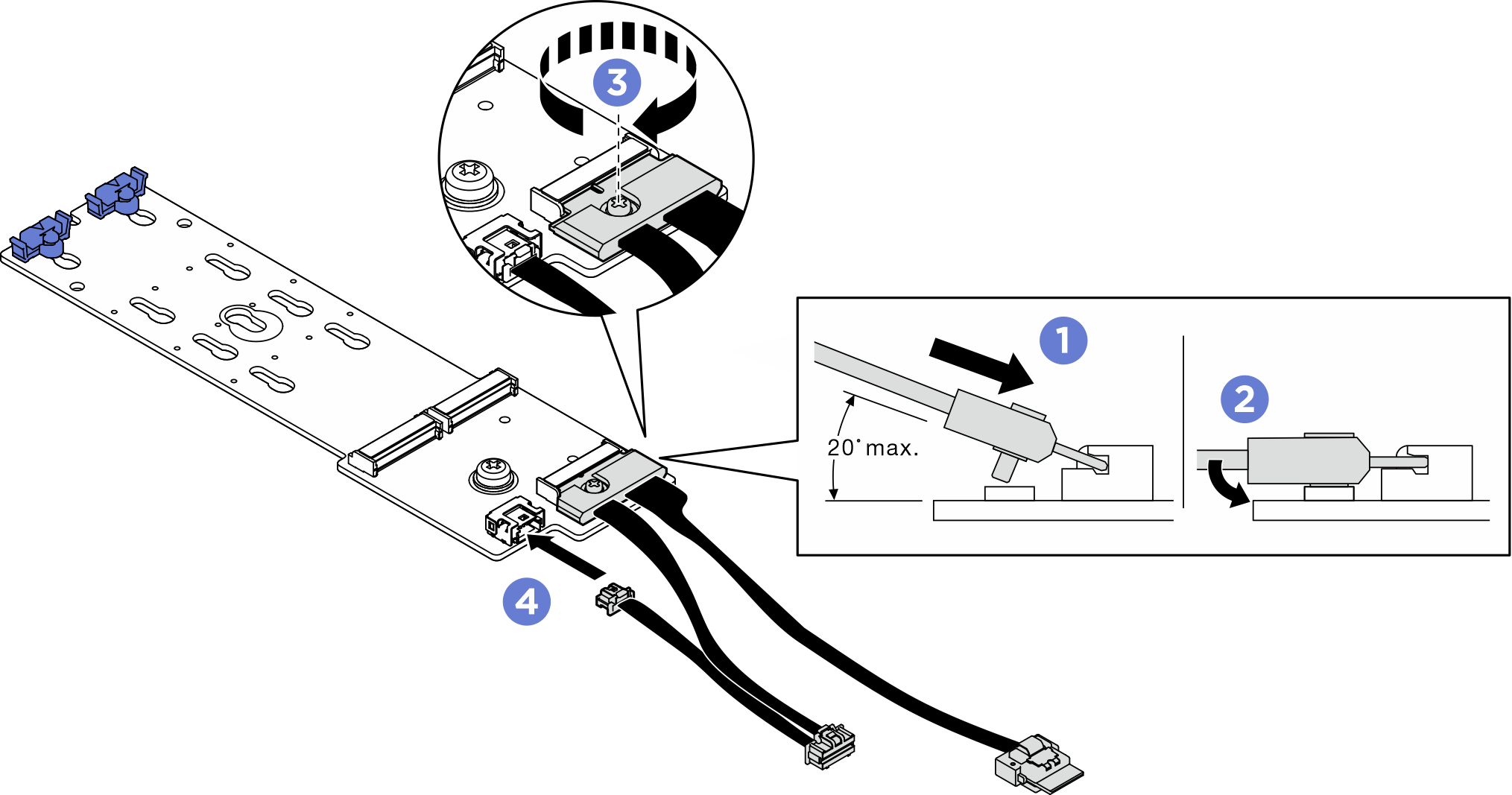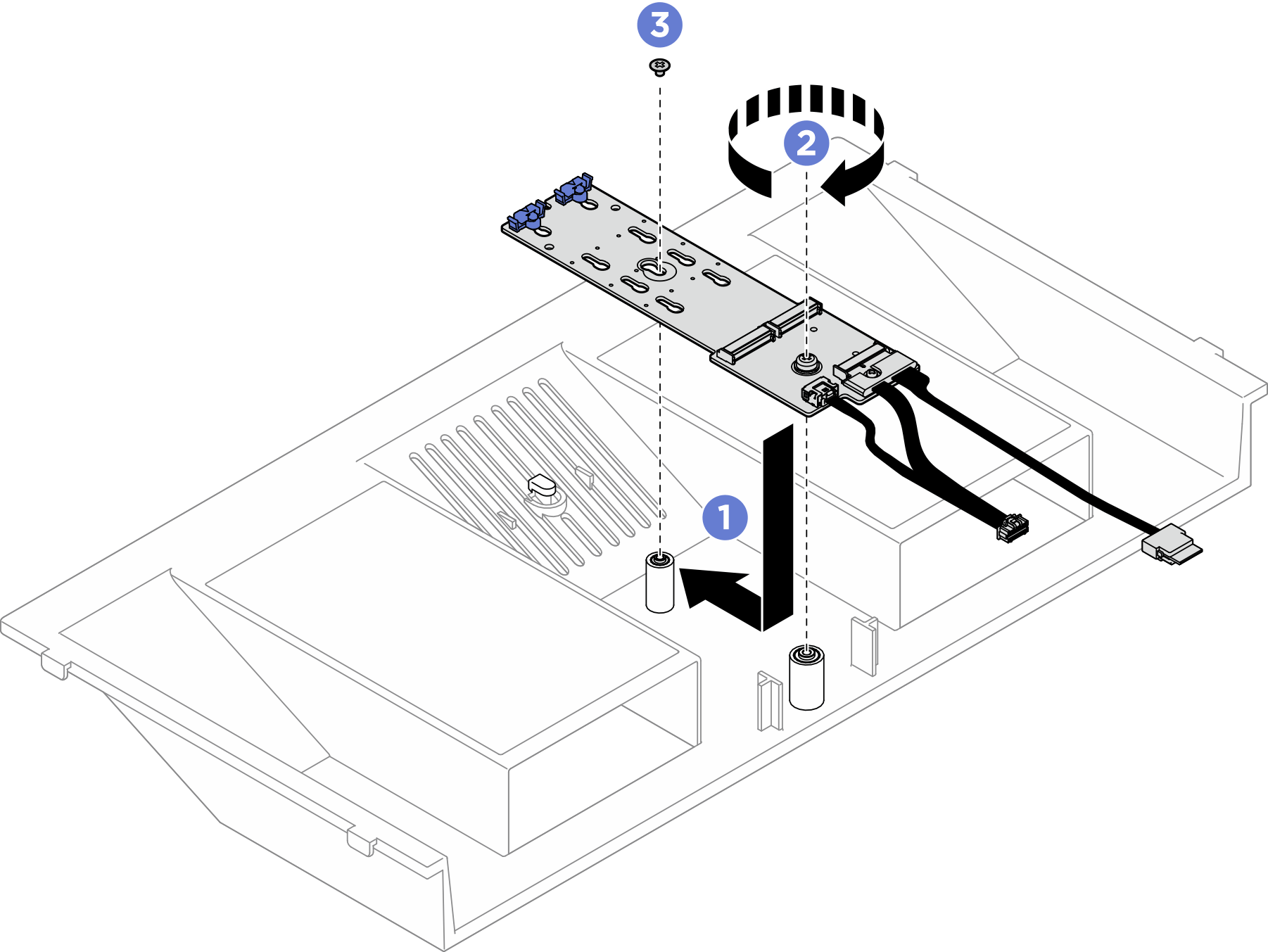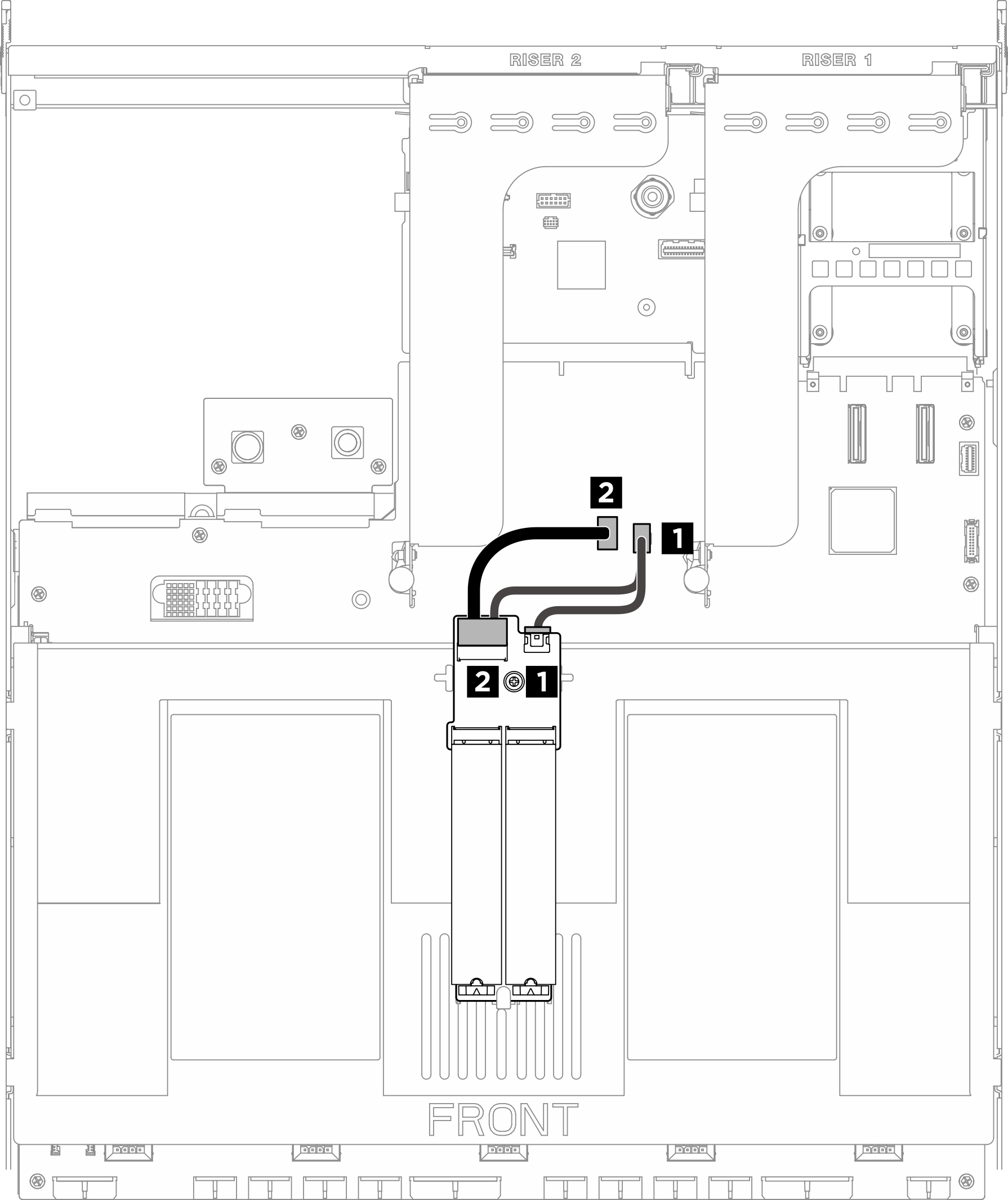ติดตั้งแบ็คเพลน M.2
ทำตามคำแนะนำในส่วนนี้เพื่อติดตั้งแบ็คเพลน M.2 ขั้นตอนนี้ต้องดำเนินการโดยช่างเทคนิคที่ได้รับการฝึกอบรม
เกี่ยวกับงานนี้
ข้อควรสนใจ
- อ่าน คู่มือการติดตั้ง และ รายการตรวจสอบความปลอดภัย เพื่อให้แน่ใจว่าคุณจะทำงานได้อย่างปลอดภัย
- นำบรรจุภัณฑ์แบบมีการป้องกันไฟฟ้าสถิตที่มีส่วนประกอบไปแตะที่พื้นผิวโลหะที่ไม่ทาสีบนเซิร์ฟเวอร์ แล้วจึงนำส่วนประกอบออกจากบรรจุภัณฑ์ และวางลงบนพื้นผิวป้องกันไฟฟ้าสถิต
การดาวน์โหลดเฟิร์มแวร์และไดรเวอร์: คุณอาจต้องอัปเดตเฟิร์มแวร์หรือไดรเวอร์หลังจากเปลี่ยนส่วนประกอบ
ไปที่ เว็บไซต์ดาวน์โหลดไดรเวอร์และซอฟต์แวร์สำหรับ ThinkSystem SR685a V3 เพื่อดูข้อมูลการอัปเดตเฟิร์มแวร์และไดรเวอร์ล่าสุดของเซิร์ฟเวอร์คุณ
ไปที่ อัปเดตเฟิร์มแวร์ สำหรับข้อมูลเพิ่มเติมเกี่ยวกับเครื่องมืออัปเดตเฟิร์มแวร์
ขั้นตอน
หลังจากดำเนินการเสร็จ
- ติดตั้งไดรฟ์ M.2 อีกครั้ง ดู ติดตั้งไดรฟ์ M.2
- ติดตั้ง ชัตเทิลคอมพิวท์ 2U กลับเข้าที่ โปรดดู ติดตั้งชัตเทิลคอมพิวท์ 2U
- ดำเนินการเปลี่ยนชิ้นส่วนให้เสร็จสมบูรณ์ ดู ดำเนินการเปลี่ยนชิ้นส่วนให้เสร็จสมบูรณ์
ส่งคำติชม
 เอียงขั้วต่อที่มุม 20 องศาหรือน้อยกว่า แล้วเสียบลงไปจนกว่าพื้นผิวด้านล่างจะถึงส่วนลาด
เอียงขั้วต่อที่มุม 20 องศาหรือน้อยกว่า แล้วเสียบลงไปจนกว่าพื้นผิวด้านล่างจะถึงส่วนลาด กดขั้วต่อลงขนานพื้น
กดขั้วต่อลงขนานพื้น ขันสกรูบนสายสัญญาณ
ขันสกรูบนสายสัญญาณ เชื่อมต่อสายไฟ
เชื่อมต่อสายไฟ